Опорный конспект лекции ффсо пгу 18. 2/05 Министерство образования и науки Республики Казахстан
| Вид материала | Конспект |
- Опорный конспект лекции фсо пгу 18. 2/07 Министерство образования и науки Республики, 1449.98kb.
- Опорный конспект лекции фсо пгу 18. 2/07 Министерство образования и науки Республики, 337.81kb.
- Опорный конспект лекции фсо пгу 18. 2/07 Министерство образования и науки Республики, 909.59kb.
- Опорный конспект лекции фсо пгу 18. 2/07 Министерство образования и науки Республики, 290.94kb.
- Опорный конспект Форма ф со пгу 18. 2/05 Министерство образования и науки Республики, 856.54kb.
- Методические указания Форма ф со пгу 18. 2/05 Министерство образования и науки Республики, 98.43kb.
- Методические указания Форма ф со пгу 18. 2/07 Министерство образования и науки Республики, 249.4kb.
- Рабочая программа ф со пгу 18. 2/06 Министерство образования и науки Республики Казахстан, 295.37kb.
- Методические указания ф со пгу 18. 2/05 Министерство науки и образования Республики, 126.96kb.
- Программа дисциплины ф со пгу 18. 2/07 для студентов Министерство образования и науки, 280.24kb.
Рекомендуемая литература: [1], стр.683-698; [4], стр.78-93;
24.1. Основные сведения о базах данных и средствах Ехсеi для их организации
Современные базы данных (точнее базы данных реляционного типа) пpelставляют собой набор таблиц, имеющих между собой сложные связи. Каждая такая таблица состоит из набора строк, называемых запасями. Каждая из строк делится на части, называемые полями, для которых жестко определены требования к типу содержашихся в них данных. Проведем аналогию с каталогом литературы в библиотеке. В качестве таблиц можно рассматривать разделы каталога: книги, журналы и т. п.; записями можно считать карточ. ки, в которых указываются данные о книге или журнале; полями записей будут данные, указанные в карточках: автор, издательство, год издания, внутренний код, указывающий местоположение в архиве, и т. д. Предста.вить основные возможные операции, производимые с базами данных, мож но тоже по аналогии:
ввод новой записи (помещение карточки на новую книгу в каталог); удаление записи (списание книги с соответствующим изъятием карточка
из каталога);
- редактирование записи (изменение данных карточки, например, приг ин вентаризации);
- упорядочивание (сортировка) записей;
- поиск по критерию (поиск книги или нескольких книг в каталоге по некоторому набору исходных данных, в том числе и не полному автор издательство, год издания и т. п.).
Ехсеi поддерживает все указанные операции.
Списки
Как уже упоминалось, Ехсеi позволяет создавать базы данных непосред венно на рабочем листе. В первом приближении такая база данныХ ПР ставляет собой самую обычную таблицу, называемую списком. Введе е три понятия.
- диапазон базы данных — область на рабочем листе, где находится та выступающая в роли базы данных (или точнее, таблицы базы даннЫХ
Еi диапазон азвлеченных значений — область рабочего листа, в которУю ИЙ мещаются значения, полученные из списка при выполнении опер поиска и др.
Спосооы ввода данных
тГиапазон критериев: хотя Ехсеi позволяет производить поиск в простых
писх либо при простых условиях поиска с помощью команды данные, фильтр, Автофильтр (Ваа, Рi1ег, АпоРi1ег), однако при формировании оЖНЬ условий поиска становится необходимым помещать критерии поиска в область рабочего листа, называемую диапазоном критериев.
из указанных диапазонов можно присвоить специальные имена:
данных (Оа1а}азе) — диапазону базы данных, Критерии (Сгiегiа)
8Пзону критериев, Извлечь (ЕхЁгасЁ) — диапазону извлеченньгх значей. В этом случае, при выполнении некоторых операций из меню данные (]ЭаIв) Ехсеi по умолчанию будет предлагать использовать указанные диапазОНЫ в качестве рабочих.
Например, диапазон Извлечь обычно заполняют данными, выполнив командУ данные, Фильтр, Расширенный фильтр—
Пример базы данных со всеми тремя диапазонами приведен на рис. 24.1.
Змечание
Как было сказано выше, организация баз данных в виде списков не дает сеХ возможностей, которые существуют в специализированных программах по работе с базами данных1. Также стоит помнить, что в Ехсеi есть ограничени на количество строк и столбцов на листе. Таким образом, в случае бол0 объема и высокой сложности базы данных наиболее целесообразным Пре ставляется использование систем управления базами данных (нарД Мсгово1’ Ассевв для простых баз данных и Мiсговой $01. $еоiег для бОлее сложных). Ехсеi стоит использовать только как средство анализа содержи00 подобных баз и подготовки отчетов.
диапазон базы данных
Существуют несколько путей задания диапазона базы данных.
Подчеркнем еще раз, что на самом деле речь идет просто о задании исходного диапазона для ряда операций с данными, так что слова “база данных” ПРИ ОПисании такого диапазона не являются обязательными, и при желании их вполне можно опустить. Эти слова просто подчеркивают, что с диапазоном данных будут выполнены операции, характерные именно для работы с базами данных.
Присвоить диапазону ячеек, выступающему в качестве диапазона базы данных, имя База данных (Оаа}зазе) — в таком случае Ехсеi будет его автоматически считать диапазоном базы данных. Однако такой способ не годится при наличии нескольких списков.
Е1 Для большинства команд в меню Данные (Ба1а) (это меню включает команды, предназначенные для работы со списками) можно непосредсз венно указать диапазон базы данных.
i Диапазон, выделенный перед выполнением команд меню Данные (ЕаЁа) принимается за диапазон базы данных.
Диапазон базы данных может устанавлнваться Ехсе!. Для этого одна 113 ячеек списка должна быть активной. При этом определение гранИц СП ска производится следующим образом: сначала находится самая веРХН текстовая строка, не отделенная пустыми ячейками относительно э
ячейки, данная строка становится строкой заголовков, и далее все неаУ1 тые строки, лежащие ниже ее, включаются в диапазон базы данныХ е же такая строка не будет найдена, то в качестве списка выбираются непустьге ячейки, соседние с активной.
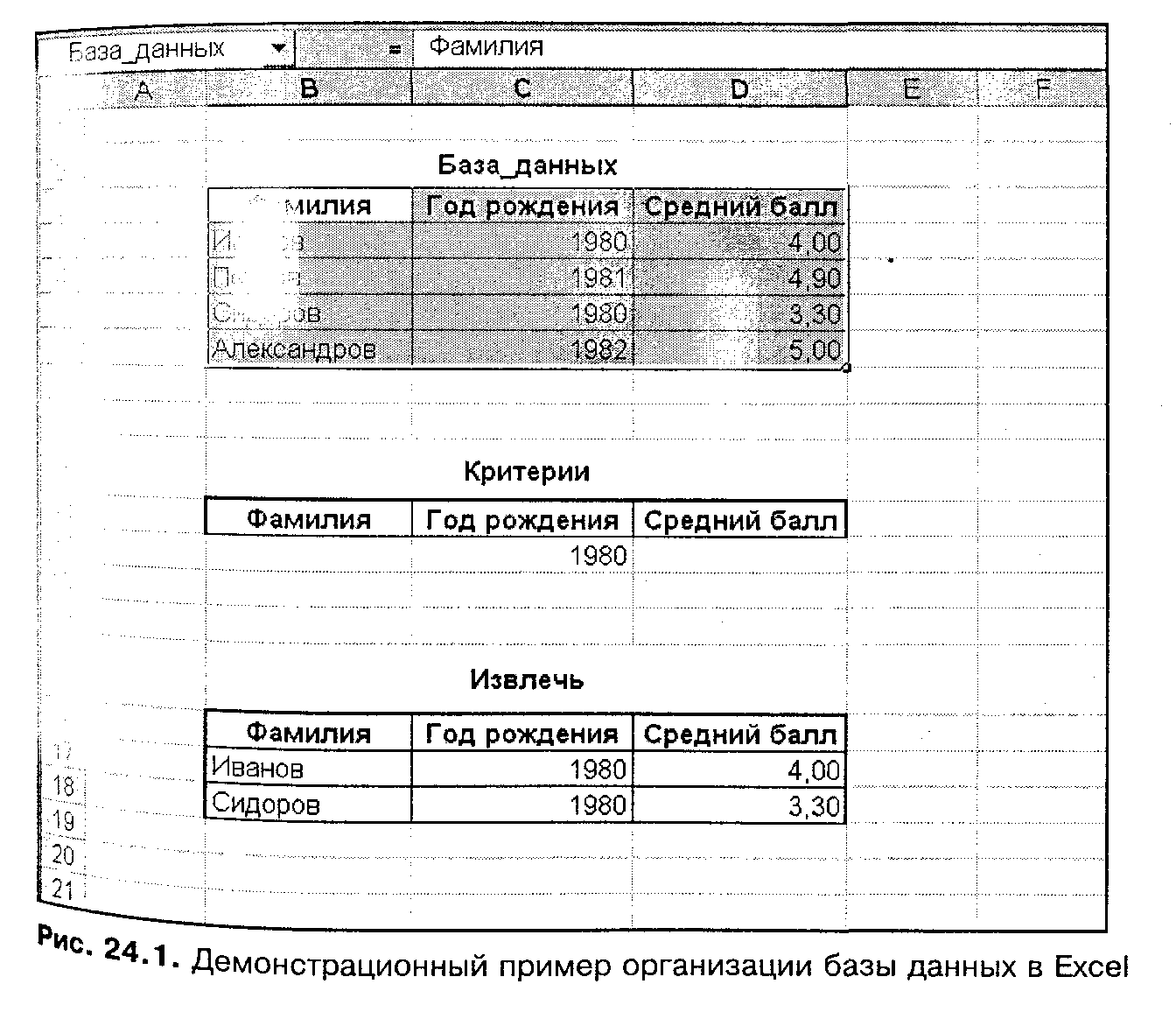
Замечание
Во всех случаях самая верхняя строка списка принимается за строку заго ловко в.
Исходя ИЗ возможности автозавершения в ячейке Списка, следует придержи.ваться следуюших рекомендаций.
Если список только один — задайте ему ИМЯ База данньх (оааазе) (ся. далее).
При наличии нескольких списков на странице Сiеду отделять их как минимум одной строкой (столбцом), В противнов сауiае при ИСПоЛЬЗО.- вании автозавершения для ввода значений в ячейю1 сгIисков может гIрО.iгзойти путаница. Можно избежать этого, присвоин каждому из д1Iапазо- нов значений списка свое имя, — в таком случае Ехсеi определит границы списка по границам именованного диапазона
Не забудьте задать строку заголовка — это помокст избежать непредви— денных ситуаций при работе с данными.
Об авiлозавериiениО см. также гл. З (в ранних версиях Ехсе! э Возможность называлась аваiоввод)
Задан имя списка, можно производить ввод, удаление и редактирование данных. Для этого есть несколько возможных путей: ручное редактирование строк списка (самый неподходящий вариант), ввод посредством выполнения Команды меню данные, Форма (Гаа, Еогаi) (ИсПОЛiзуя форму ввода дан-НЫХ), ВВОД с помощью мастера шаблонов или с ПОмощью форм, создаюзных В Ассе (подробнее об этих способах говорится далее).
диапазон критериев
апаЗоы Критериев используется при работе с КОандой меню ДаНные,
даваТР 1асширенный фильтр (Гаа, Еi1ег, А’уавсед I7р г) и позволяет за. Ь ГИi условия фильтрации данных.
Критериев должен иметь строку заголовка, iочно соапад е0 ао которзаголовка исходных данных (но можно опУстоль названия
Ь1М фильтрация не производится).
Диапазо1
БЛУчае критериев можно присвоить имя КритеРИЗ (Сiе1а).
ТоатиЧе У область при выполнении ряда операций ЕоцI будет
23 за 3ски (точнее, использовать по умолчаниюо).
диапазон извлеченных значений
Диапазон извлеченных значений предназначен для вьщачи результата обра ботки (фильтрации) данных. При этом он не является обязательным и жет не находиться на одном рабочем листе вместе с диапазоном базы дан ных.
Диапазон извлсченных значений должен содержать строку заголовка С Указанными именами требуемых полей. Для удобства диапазону извлечеыньтх полей можно задать имя Извлечь (ЕхгасЁ).
Возможны два варианта диапазона извлеченньгх значений:
Г1 неограниченный диапазон — в этом случае в качестве диапазона задается только строка заголовка;
ограниченный диапазон — вместе со строкой заголовка задаются и строки, в которые производится вывод результата.
24.2. Присвоение имен спискам и полям
ТОГО, чтобы использовать все возможности Ехсеi по фильтрации сии.. иов необходимо задать имена полям исходного списка. Неотъемлемой чаТЪЮ любого списка Ехсеi является строка заголовка, которая содержит имена полей и определена как первая строка диапазона списка. вариантов списка со строкой заголовка показан на рис. 24.2 (строка заго1 овка в данном примере — диапазон вэ пэ).
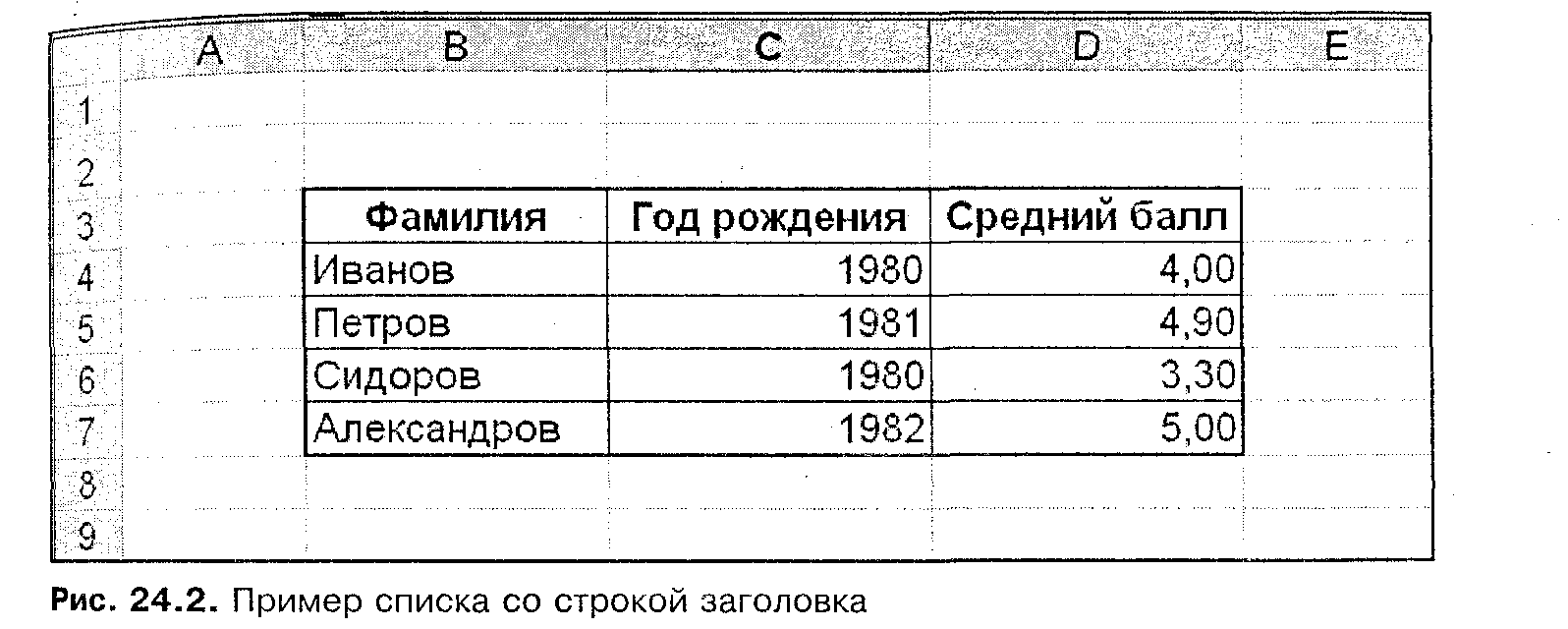
В примере, приведенном на рисунке, строка с номером З является строкой заголовка, а все следующие за ней непустые строки — строками данных. Имеются некоторые ограничения, связанные со строкой заголовка:
существует ограничение на длину полей строки заголовка — не более 255 символов;
иМена полей iе должны совпадать друг с другом, иначе фильтрапня, К Примеру, будет невозможна;
строки данных должны непосредственно примьзкать к строке заголов— ка недопустимо отделение строки заголовка с помощью пустых строК (если необходимо так сделать, заполните ячейки этих строк пробелами).
Определение имен списка
у списка или диапазона базы данных имени будет полезно в следУющИх случаях:
При Ничии всего одного списка присвоение ему имени Ваза даны (эааазе) позволяет упростить работу со многими командами меню аНВые (Iаа), в особенности с командой Форма (Еогпi) — для работы С этой командой достаточно будет выбрать ее в меню без определения
СПИСка; если на рабочем листе много списков или они большого размера, то дание имен спискам позволяет упростить переход к требуемому СПиску - для этого достаточно выполнить команду меню Правка, Перейти (Е бо То) и в открывшемся диалоговом окне выбрать список с именем.
Для того, чтобы задать имя списку (циагiазону базы данных, диапазону критериев или диапазону извлеченньгх данных), выполните следуюшие операции:
1. Выберите команду Вставка, Имя, Присвоить . Откроется диалоговое окно Присвоение имени (рис. 24.3).
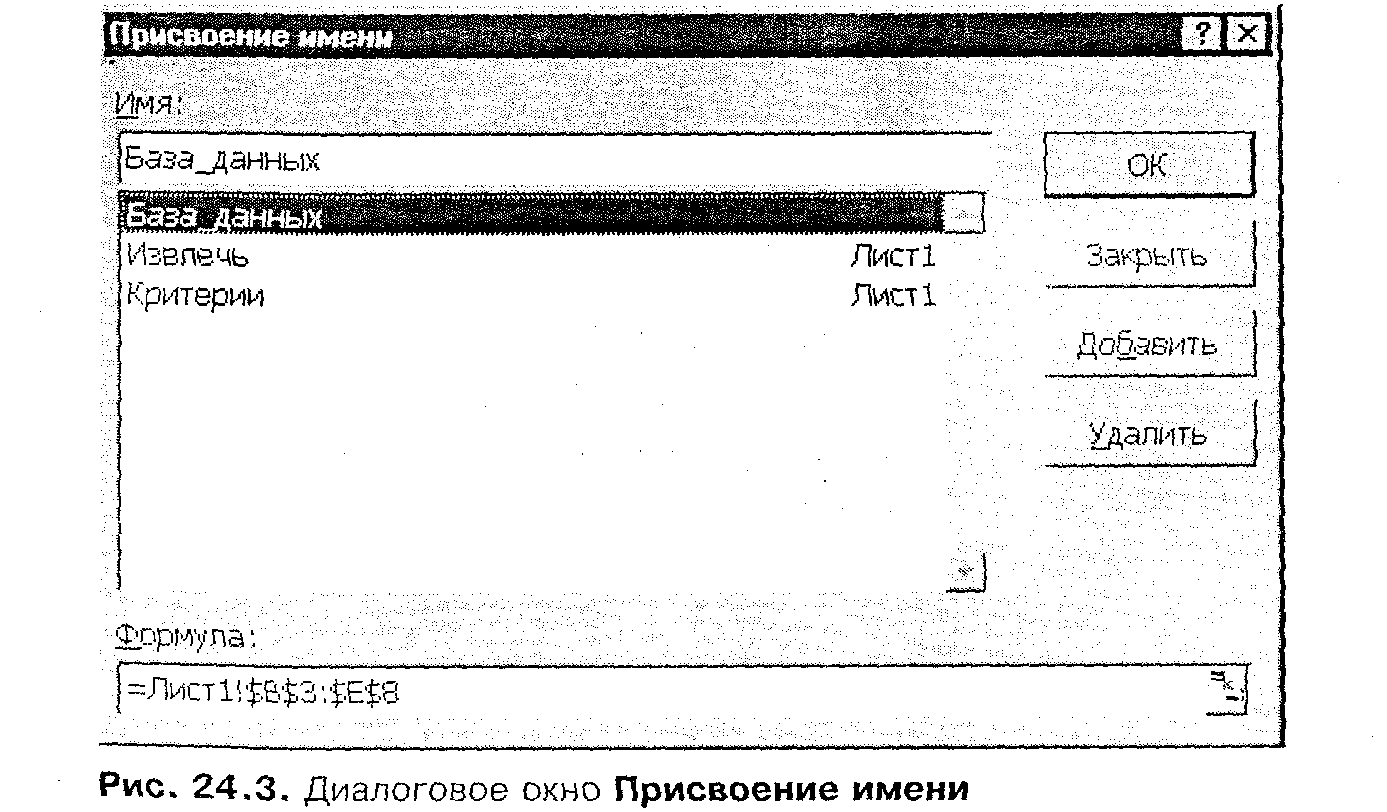
Рис. 24З. диалоговое окно Присвоение имени
2. В поле ввода Имя (Чапзе iii вют1iЬоо!) введите имя списка (диапазона базы данных, диапазона критериев, диапазона извлеченных значении) либо выберите его в списке, расположенном ниже.
3. Нажмите кнопку ОК, если нет необходимости вводить еще имена, кнопку добавить (АсIсI), если необходимо задать имена ддя другиХ СП сков (диапазонов).
4. для удаления ненужного имени выберите его в списке и нажмите КНОГ Удалить (i5е1ее).
Форма ввода данных
В Ехсе] предусмотрено мощное, удобное и в то же время простое средство для облегчения ввода в базу данных — форма ввода данных. Отметим, что форма данных лишена недостатков непосредственного ввода, о которых говорилось ранее. Для того, чтобы воспользоваться формой данных:
1. Выделите диапазон базы данных (если он не имеет имени База данных (Оаа1азе)).
2. Выберите команду меню Данные, Форма (Еаiа, Еотвi). Откроется диалоговое окно с именем рабочего листа, на котором находится база данных
(рис. 24.5).
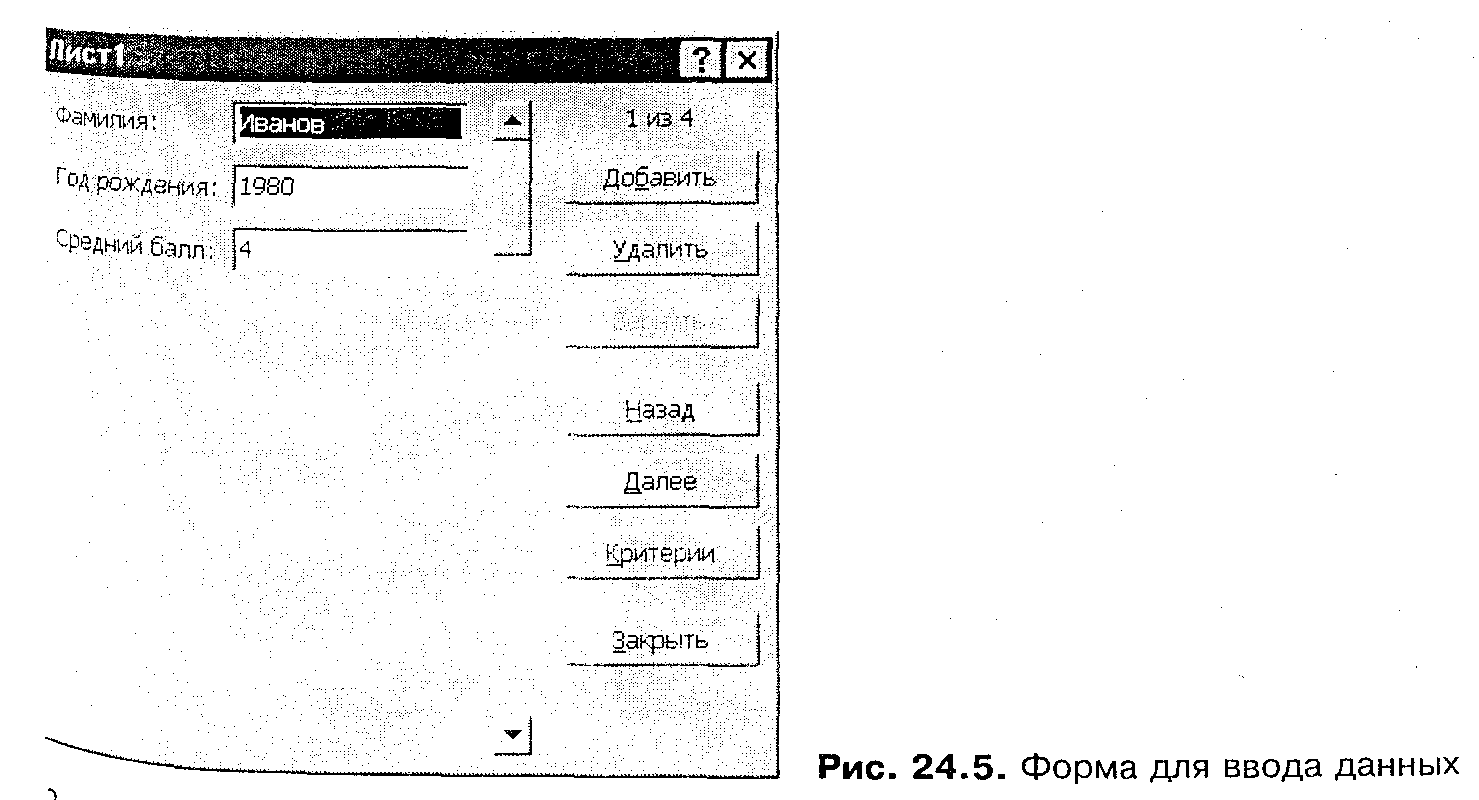
4. Нажмите кнопку Удалить (1Эе1ее), если необходимо удалить запись.
5. Нажмите кнопку добавить (Те), если необходимо создать новую запись (она будет добавлена в конец файла). При этом поля ввода очистятся, и них можно будет ввести данные.
б. Если необходимо ввести данные в область критериев, нажмите кнопку Критерии (Сгiегiа). для возврата к вводу в область базы данных нажмите кнопку Форма (Гоглi) (она появится на месте кнопки Критерии (Сгiегiа)).
7. С помощью кнопок Назад (Еiасi Ргеу) и далее (Еiпа 1ех) можно перехо дить на предыдущую и последующую записи соответственно.
8. По окончании ввода нажмите кнопку Закрыть (Сiояе).
24.3 Способы ввода данных в список
Существует несколько способов ввода данных в список.
Непосредственный ввод данных — набор данных вручную в строках таблицы. Это по-видимому, наименее эффективный способ ввода.
Ввод данных в список с помощью формы ввода очень простой и наглядный способ.
Использование возможности автозавершения (АцоСоiтгр1ее) при непосредственном вводе данных.
Ввод данных с помощью команды Выбрать из списка (РiсI 1гош I.i) контекстного меню, появляющегося при нажатии правой кнопки мыши, если предварительно указатель установлен в ячейке, в которую нужно произвести ввод данных.
Посредством форм Ассе или форм, написанных на Уiпа1 Ваiс, с последующей передачей введенных данных в Ехсеi.
Е1 С поМощью средства Мастер пiаблонов (Тепiр1ае У1iага), которое позволяет преобразовать рабочий лист в форму для ввода данных. При сохранении такого рабочего листа введенные в него данные будут сохранены в базе данных.
Непосредственный ввод
Вводить данные можно непосредственно в список. Однако этот способ име- Т недостаток: при вводе данных в ячейки, следующие за списком, возниают проблемы с именованными списками — новые данные могут не войти Именоват диапазон, что затрудняет работу с формой ввода данных, ОСТуПНОй выбором команды меню данные, Форма (1Эаа, Гойтi). Проблему 0ЖИ0 решить двумя путями: вводить новые данные в строки, добавленные сйi1, либо переопределять именованный диапазон.
Тема № 8. Сортировка и фильтрация данных. Средства сортировки Excel. Основные способы сортировки. (1 ч)
Рекомендуемая литература: [1], стр. 707-740; [4], стр.78-93;
Тема № 9. Поиск оптимального решения. Средства для анализа данных. Создание отчетов по результатам поиска решения. (2ч )
Рекомендуемая литература: [1], стр. 927 -950; [4], стр. 211 -215
Литература:
И.Я. Лукасевич. Корпоративный менеджмент, 2002 ofollow" href=" " onclick="return false">ссылка скрыта,
